Was ist ein Docker-Hub
Docker Hub ist der zentrale Ort, an dem die Docker-Images entweder in einem öffentlichen oder privaten Repository aufbewahrt werden. Docker Hub bietet Funktionen wie ein Repository für Docker-Images, Benutzerauthentifizierungen, automatisierte Image-Builds, Integration mit GitHub oder Bitbucket und die Verwaltung von Organisationen und Gruppen. Die Docker Registry-Komponente von Docker Hub verwaltet das Repository für Docker-Images.
Repository in Dcoker erstellen
1. Zeigen Sie die aktuellen Informationen über den Docker-Host an.
# docker info
2. Öffnen Sie in einem Browser die URL „hub.docker.com “ und registrieren Sie eine ID, indem Sie die erforderlichen Informationen übergeben.
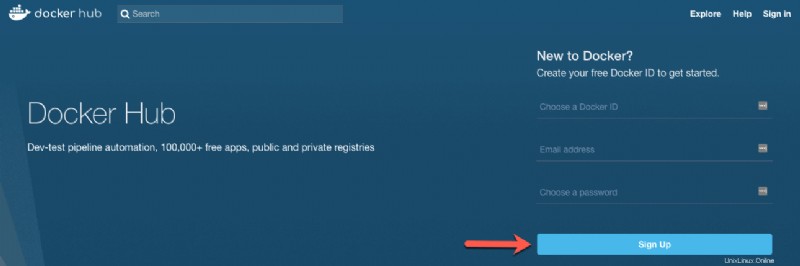
3. Erstellen Sie nach der Anmeldung das Repository. Geben Sie die erforderlichen Details wie Name, Kurzbeschreibung, detaillierte Beschreibung usw. an. Wir machen das Repository öffentlich, wie unten gezeigt.
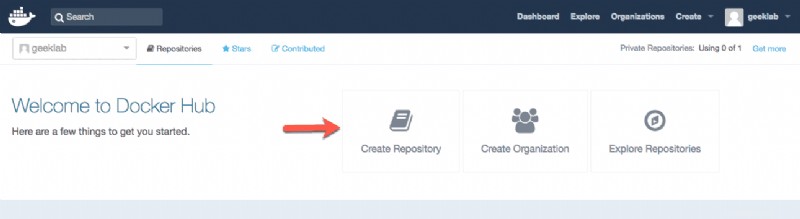
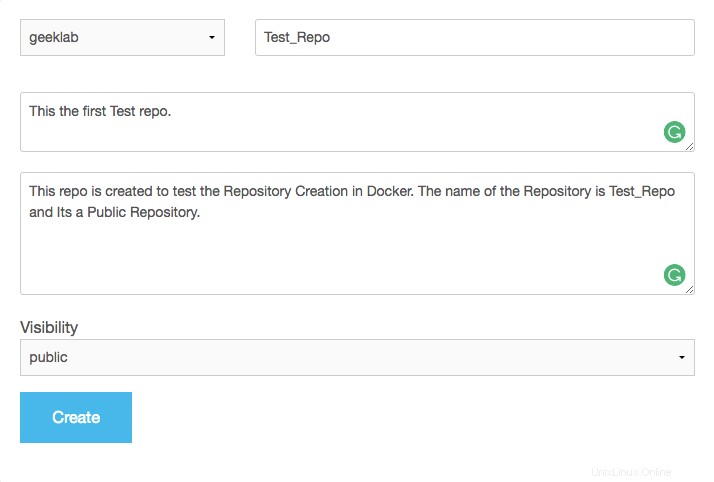
4. Unten ist ein öffentliches Repository, nachdem es erstellt wurde.
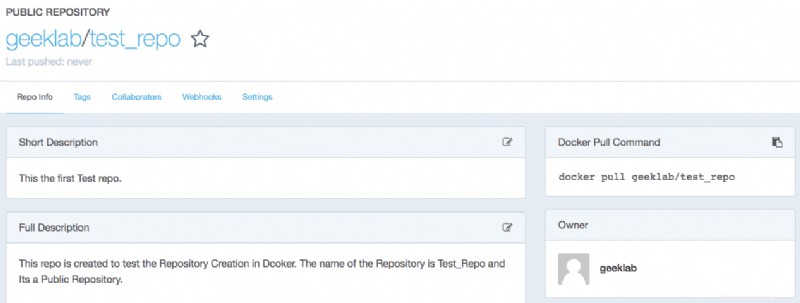
Remote-Verbindung zum Docker-Repository über die Befehlszeile
1. Sobald das Repository erstellt ist, verwenden Sie den Login-Befehl vom Docker-Knoten, um eine Verbindung herzustellen.
# docker login Login with your Docker ID to push and pull images from Docker Hub. If you don't have a Docker ID, head over to https://hub.docker.com to create one. Username: geeklab Password: Login Succeeded
2. Sobald sich der Benutzer angemeldet hat, zeigt der Info-Befehl den dem Knoten zugewiesenen Benutzernamen an.
# docker info .... Username: geeklab Registry: https://index.docker.io/v1/
3. Die Informationen werden im Home-Verzeichnis des lokalen Benutzers gespeichert. Mehrere Benutzer auf demselben Host können sich mit verschiedenen Repositories verbinden.
# cat .docker/config.json
{
"auths": {
"https://index.docker.io/v1/": {
"auth": "Z2Vla2xhYjp2YXNoaTEyMw=="
}
},
"HttpHeaders": {
"User-Agent": "Docker-Client/17.10.0-ce (linux)"
}
} 4. Verwenden Sie den folgenden Befehl, um zu überprüfen, ob Sie sich korrekt mit dem Remote-Repository „geeklab“ verbunden haben.
# docker search geeklab/* NAME DESCRIPTION STARS OFFICIAL AUTOMATED geeklab/test_repo This the first Test repo. 0
Abmelden vom Docker-Hub
Um sich von der Docker-Anmeldung abzumelden, verwenden Sie den folgenden Befehl:
# docker logout Removing login credentials for https://index.docker.io/v1/
2. Wenn Sie jetzt die Datei .docker/config,json überprüfen, wird der vorherige Eintrag für den Benutzer geeklab gelöscht.
# cat .docker/config.json
{
"auths": {},
"HttpHeaders": {
"User-Agent": "Docker-Client/17.10.0-ce (linux)"
} 3. Außerdem würden Sie im „docker info“-Befehl keine Informationen über die Verwendung finden.
# docker info | grep -i user